免数据线看照片 金山快盘(iPad)V3.3评测
时间:2012-03-14 13:12:06 作者:不思议游戏 浏览量:56

对于iPad,我们不得不承认它的完美,但其也有令人烦恼之处,那就是数据线,上传也好,同步也罢,总离不开数据线,虽然说苹果有了iCloud,但对于拥有多种不同平台的设备的用户来说却依然不便,然而的出现则为我们提供了解决该问题的新途径。下面就跟随小编一探新版iPad版金山快盘。

金山快盘
评测环境:iPad 2 iOS5.0.1 评测软件:金山快盘3.3
iPad版金山快盘登录快盘后,可以看到其全新的设计风格——简约,整个界面仅有“查看所有文件”和“只看照片”两个选项,用户通过这两个选项直接浏览上传的文件和照片。而右侧的绝大部分空间留给了快盘帮助,通过左右滑动即可快盘掌握快盘的使用技巧。
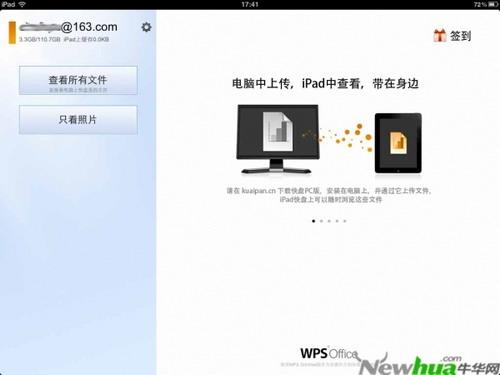
快盘首页界面
一、数据多端同步 直接查看文件
熟悉快盘的用户都知道,跨平台多端同步是其主要的特点,可以通过手机、PC或者Web端随时查看上传至云端的文件,同样这也是iPad版快盘的主要功能,用户可以直接浏览所有上传的文件以及共享的文件,使用户在查看上摆脱了itunes、数据线的限制。
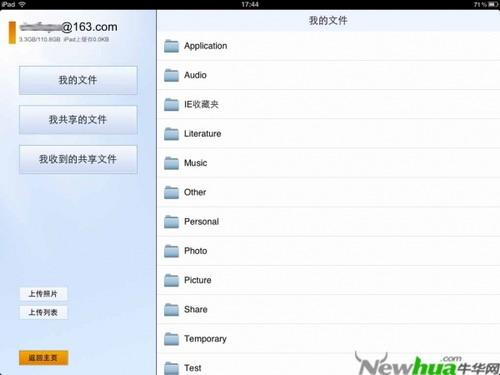
文件列表
对于我们经常用到的Offices文档、TXT文件、照片图片等,快盘也提供了查看功能,而看过的文件也将会缓存在本地,以方便用户使用。以Word文档为例,打开文档后,用户可以双击放大文档或者通过放大镜查看文档,当然也可通过手指的捏合动作放大或缩小,同时快盘还支持文档复制。
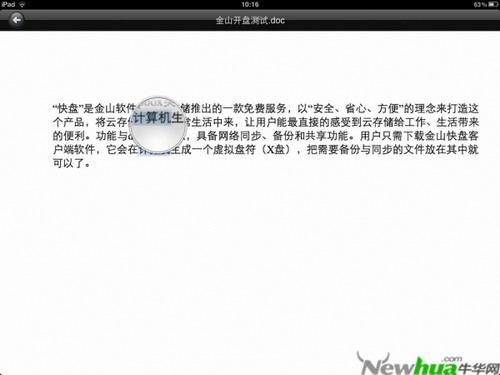
查看Word文档
二、免数据线 照片直接上传
除了直接查看文档外,快盘还提供了更加给力功能,那就是照片直接上传,操作很简单,点击文件列表界面的“上传照片”按钮后选择需要上传的照片即可。这无疑大大方便了用户的使用,同时这使用户在上传照片方面摆脱了itunes、数据线的限制。
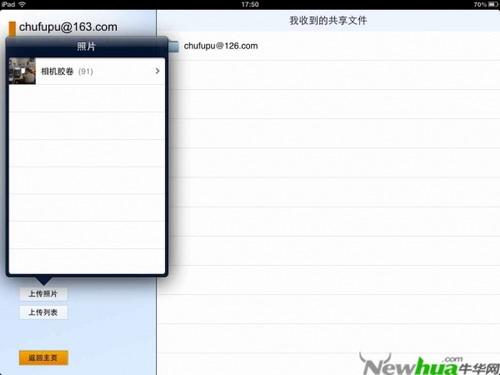
上传照片
需要上传的照片将直接加入上传队列并逐一被上传至Uploads文件夹内,同时在上传的过程中,用户也可以随时取消上传,而在上传完毕后,快盘也自动保存上传记录,以方便用户选择照片。
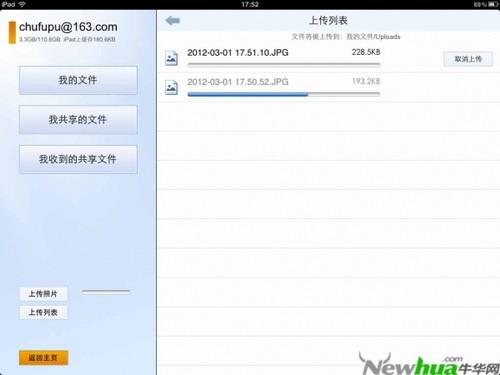
照片上传
三、自动“挑拣”照片 浏览无需等待
其实,iPad版最大的亮点可以说是相册功能,其可以将用户通过手机、PC或者Web端上传至云端的照片单独挑拣出来形成相册,用户仅需点击“只看照片”即可快速浏览云端保存的所有照片。
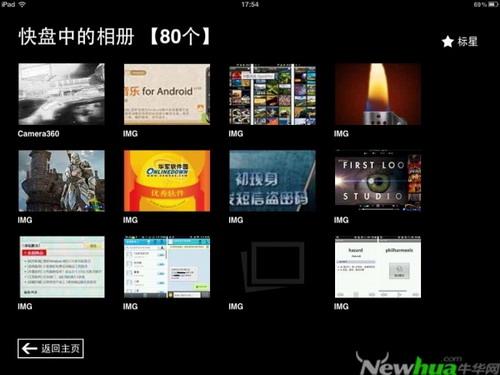
快盘相册
相册里照片首先会以缩略图的形式显示,点击缩略图后查看大图,而为了加快照片浏览器速度,快盘也采用了预加载技术,让用户只需轻轻滑动手指,就可像浏览本地相册一样,让照片浏览无需等待,当然这个前提是网络环境好。
金山快盘 5.4.16.12 官方版
- 软件性质:国产软件
- 授权方式:免费版
- 软件语言:简体中文
- 软件大小:9934 KB
- 下载次数:15612 次
- 更新时间:2019/4/9 14:10:41
- 运行平台:WinXP,Win7...
- 软件描述:金山快盘是由金山软件推出的一款跨平台网盘软件。用户可以使用1TB的超大云端空间。... [立即下载]
相关资讯
相关软件
- 一键自动整理桌面 360安全桌面2.1五大亮点登...
- IS语音怎么注册账号?iSpeak注册账号使用教程...
- 反病毒+主动防御+防火墙 火绒安全软件V4.0使...
- 快速提升系统性能 CleanMyPC完美评测
- 拍大师制作电子相册支持转场特效和音乐背景...
- 支持超过120种格式 爱奇艺万能播放器V3.1评...
- 小号无限多开页游辅助工具 新浪页游助手V2....
- 中国人的AppStore XY苹果助手V5.0使用评测
- 防止通话被窃听 QQ手机管家三大保护
- 360手机卫士可远程删除手机数据
- 万彩影像大师打开视频工程的方法
- 电脑控制安卓手机投屏神器TC Games 1.3评测...
- Win7系统设置优化软件 Win7优化大师V1.8评测...
- 快速安全广告拦截浏览器Opera 54评测
- 随时随地查看编辑笔记 印象笔记V6.1评测
- 海量页游即点即玩 全民游戏盒子V1.0评测
- 轻松安装卸载升级电脑软件 新毒霸软件管理V...
- 智能注册表清理软件Wise Registry Cleaner ...
- 网易电脑玩手游模拟器 MuMu模拟器V1.24评测...
- 安卓手机变砖怎么办?奇兔线刷大师V1.0评测












